Chưa có sản phẩm trong giỏ hàng.
Hướng Dẫn
Cách mở Control Panel trên máy tính Window 7/8/10/11
Bài viết hôm nay, Laptopcuxachtay sẽ hướng dẫn bạn đọc cách mở Control Panel trên máy tính Win 7/8/10 và Win 11 mới nhất. Cùng theo dõi bài viết để biết cách làm chi tiết nhé!
Xem thêm: Share Key Win 7 Professional Active
Control Panel là gì?
Control Panel là một phần của hệ điều hành Microsoft Windows, hệ thống này cho phép người dùng thay đổi phần cứng máy tính và các phần mềm khác nhau tính năng. Đây chính là trung tâm cung cấp cho người dùng nhiều tùy chọn thay đổi, xem và cài đặt hệ thống. Bao gồm các tùy chọn Thêm/xóa phần mềm và phần cứng, cài đặt mạng, thay đổi cách thức truy cập, kiểm soát các tài khoản người dùng….
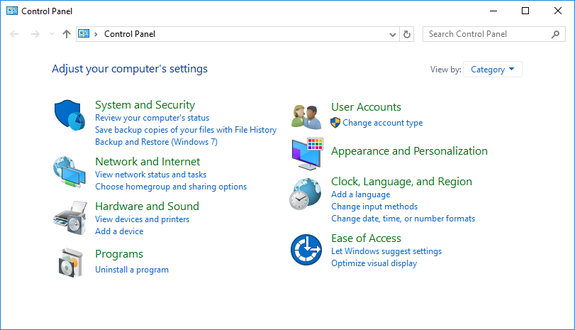
Cách đưa biểu tượng Control Panel trên màn hình Desktop:
Để nhanh chóng mở Control Panel, bạn có thể show icon ra màn hình Desktop. Cách làm cũng khá đơn giản, bạn chỉ cần thực hiện như sau:
Bước 1: Đầu tiên, trên màn hình chính, bạn nhấn chuột phải, chọn tùy chọn Personalize
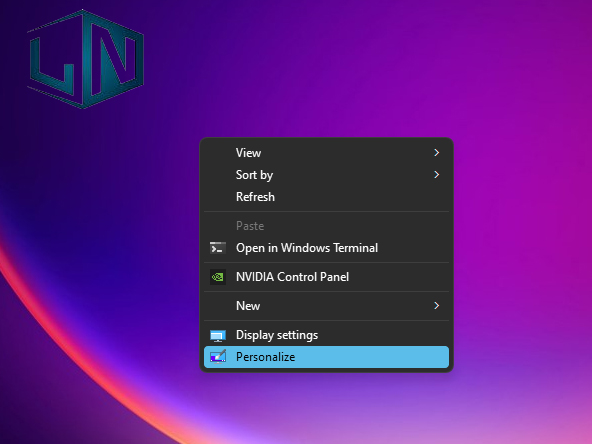
Bước 2: Tiếp đến, trong giao diện Personalize, bạn vào mục Themes >> sau đó chọn Desktop icon Settings
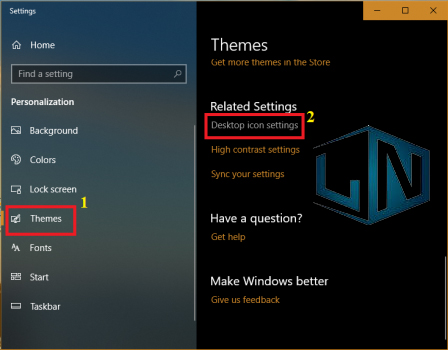
Bước 3: Ở cửa sổ Desktop icon settings bạn tích chọn vào ô Control Panel >> nhấn Apply >> chọn OK để đửa icon Control Panel ra màn hình chính.
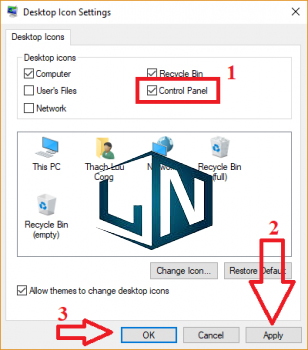
Bước 4: Kết quả như sau
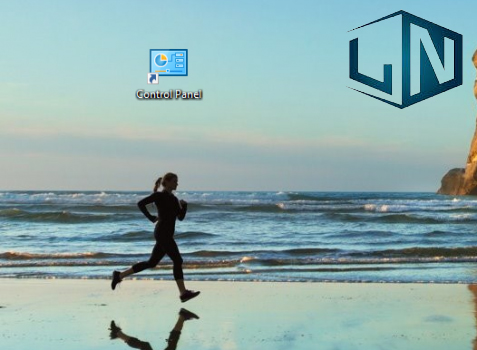
Cách mở Control Panel Windows 7/8/10/11 chi tiết:
Đối với Windows 7/8/10/ đều tương tự nhau, đối với Windows 11 tuy có thay đổi một số giao diện Icon, nhưng về bản chất chúng đều như nhau. Nên bạn có thể áp dụng 1 trong những cách làm dưới đây để mở trình Control Panel.
Cách 1: Mở Control Panel Win 7 ở thanh Start
Bước 1: Trong Windows 7, ban tiến hành mở Menu Start
Bước 2: Nhập từ khóa Control Panel vào ô tìm kiếm phần mềm.
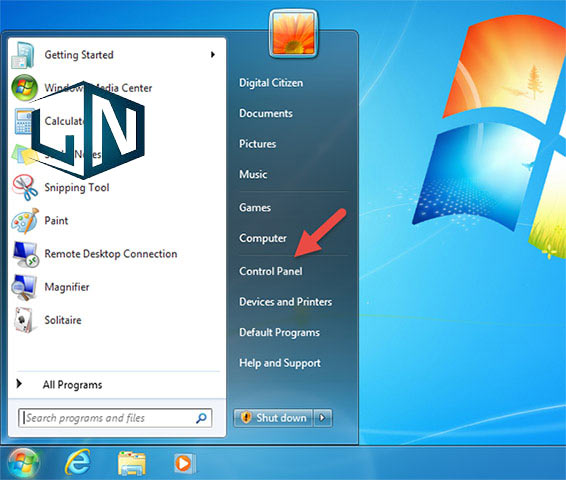
Bước 3: Nhấn vào shortcut Control Panel trong danh sách hiển thị các kết quả chương trình trả về.
Đối với Windows 11, bạn nhấn vào biểu tượng Tìm kiếm, Gõ từ khóa Control Panel sẽ có kết quả trả về.
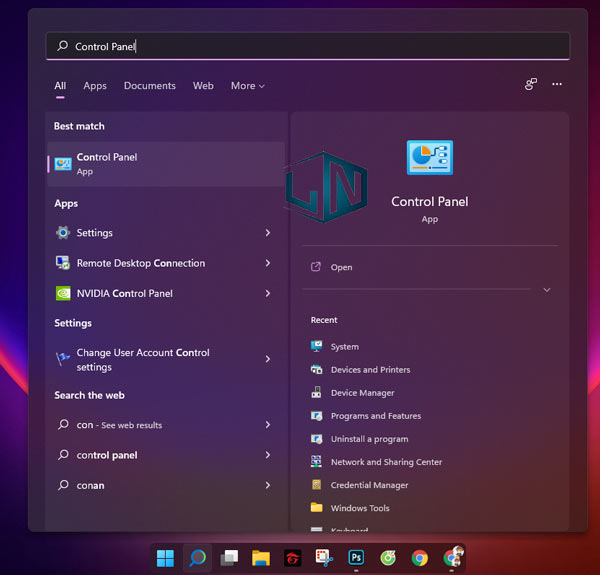
Cách 2: Mở Control Panel bằng hộp thoại Run
Để mở Control Panel bằng hộp thoai Run, bạn thực hiện các bước như sau:
Bước 1: Đầu tiên, bạn nhấn tổ hợp phím Windows + R, hoặc có thể click chuột phải vào Start chọn Run.
Bước 2: Tiếp đến, bạn nhập từ khóa Control Panel vào ô tìm kiếm
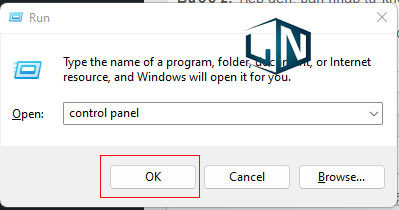
Sau đó nhấn Enter hoặc chọn OK để mở Control Panel
Cách 3: mở Control Panel trên win 10 bằng Menu Quick Access
Để mở Control Panel bằng Menu Quick Access, bạn thực hiện theo các bước sau:
Bước 1: Bạn nhấn tổ hợp phím Windows + X để mở Menu Quick Access
Bước 2: Trong danh sách Menu, bạn sẽ thấy ngay tùy chọn mở Control Panel
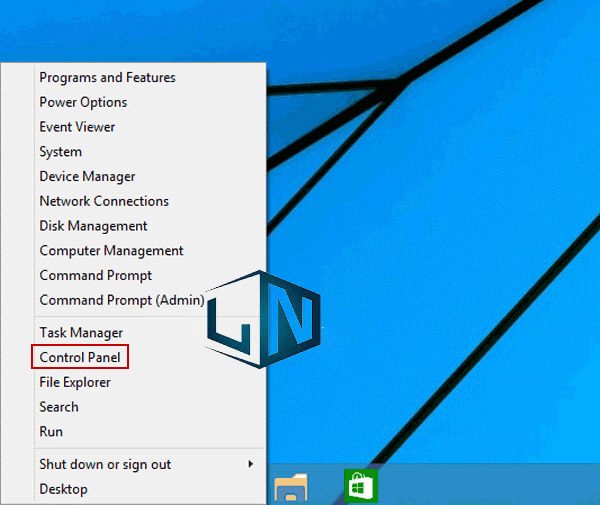
Bước 3: Click chuột vào đó để mở trình Control Panel
Cách 4: mở Control Panel trên Win 11 bằng Windows Settings
Để mở control Panel trên Windows 11, bạn thực hiện theo các bước chi tiết sau:
Bước 1: Đầu tiên, bạn sử dụng tổ hợp phím Windows + I
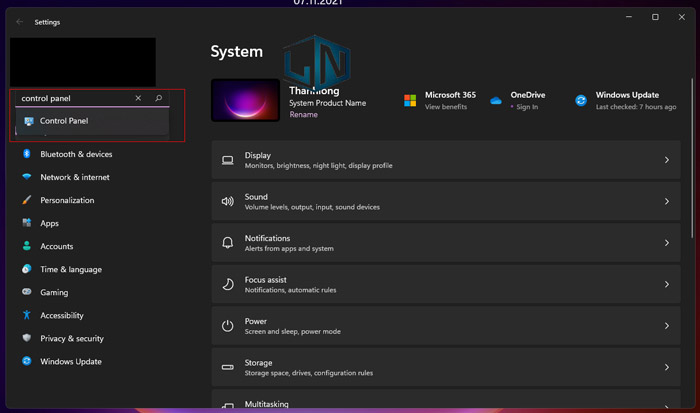
Bước 2: Ở ô tìm kiếm, bạn gõ từ khóa “Control Panel” và mở nó lên.
Cách 5: mở Control Panel trong Win 8 trong File Explorer
Bạn mở Control Panel theo các bước đơn giản sau:
Bước 1: Click vào biểu tượng File Explorer trên thanh Taskbar
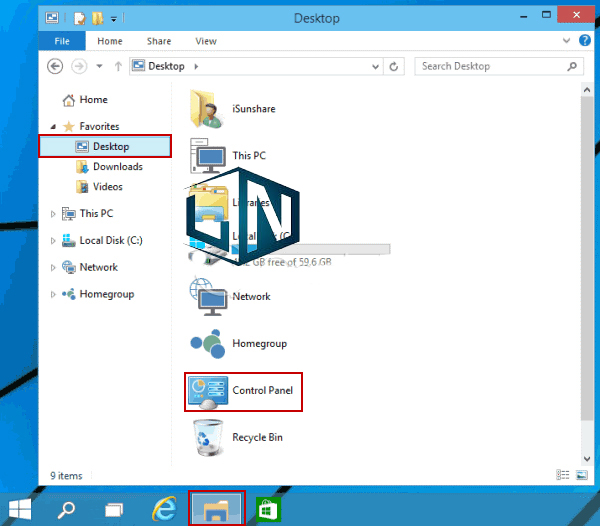
Bước 2: Lựa chọn Desktop và click đúp chuột trái vào Control Panel.
Cách 6: mở Control Panel bằng Command Prompt
Để thực hiện cách này, bạn làm như sau:
Bước 1: Đầu tiên, vào ô tìm kiếm
Bước 2: Gõ từ khóa “cmd” Click vào Command Prompt để mở nó
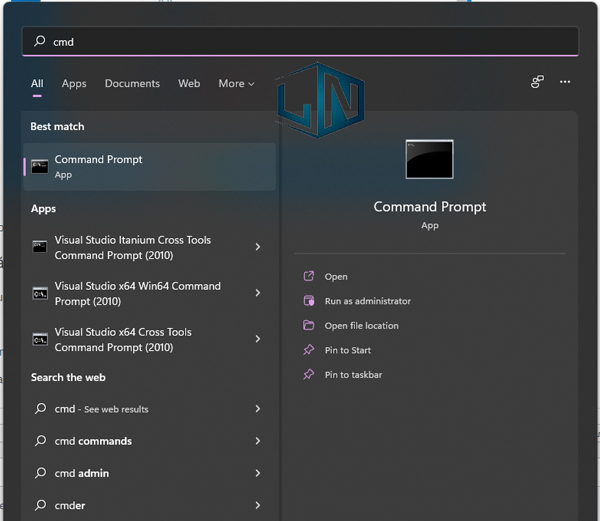
Bước 3: Bạn nhập lệnh Control Panel vào cửa sổ Command Prompt và nhấn Enter.
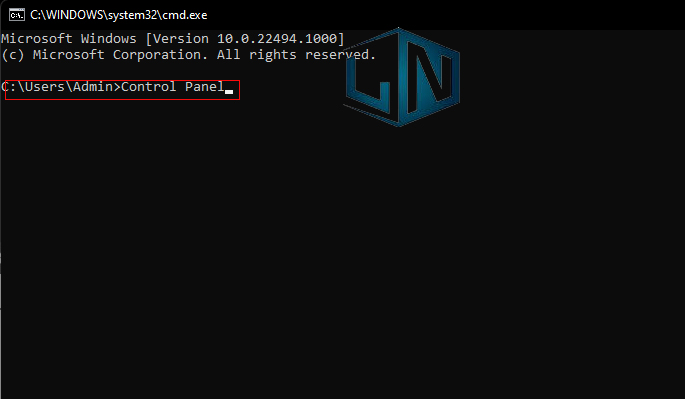
Cách 7: Mở Control Panel bằng Windows PowerShell
Để mở theo cách này, bạn làm như sau:
Bước 1: Đầu tiên, bạn vào Start, gõ từ khóa “Windows PowerShell”. Ở đây, bạn click chuột phải vào chọn Run as administrator.
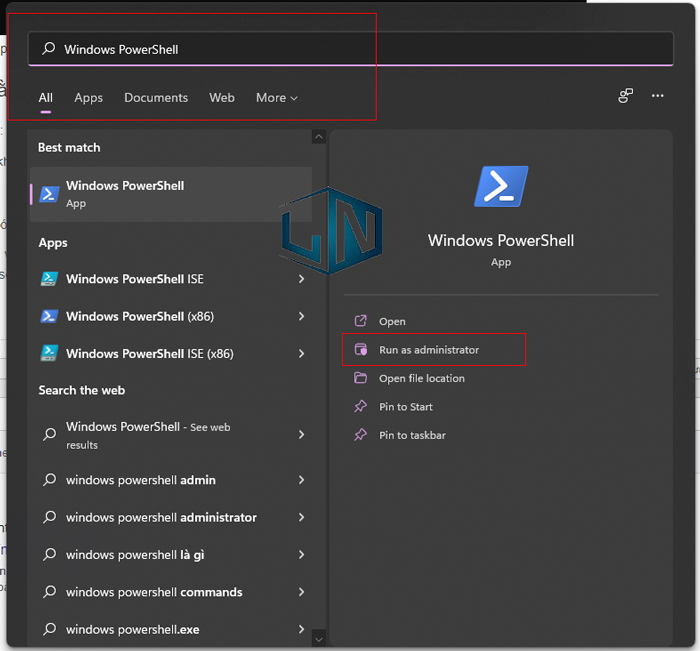
Bước 2: Tiếp đến, bạn nhập từ khóa Control Panel trong cửa sổ Windows PowerShell và nhấn Enter
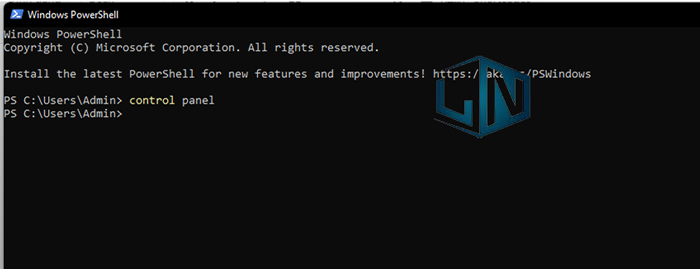
Xem thêm: Share Key Office 2016
Related posts:
Mới 100% Dell Inspirion 5515 Ryzen 5 5500U, RAM 8GB, SSD 256GB, 15.6 FHD NK
Download Half Life 1.1 Full CD Key bản chuẩn 2021
So sánh laptop dell và asus? Nên mua hãng nào để dùng?
Top #3 laptop dành cho sinh viên công nghệ thông tin
Tải ACDSee Video Studio 3 free + hướng dẫn cài đặt chi tiết
Sửa lỗi máy tính không nhận iPhone trong iTunes cực đơn giản nhưng không phải ai cũng biết
Những địa chỉ sửa chữa máy tính uy tín ở Hà Nội
Các lỗi khi cài Win và cách khắc phục hiệu quả
Key Visual Studio 2013 bản quyền + Hướng dẫn Cài Đặt
Khám phá ngay #3 laptop cho sinh viên thiết kế đồ họa



